Webbläsarens adressfält innehåller en lista över de mest besökta eller senast besökta Internetresurserna. Du kanske vill ta bort vissa objekt från listan eller till och med hela listan över webbplatser av vissa skäl. Och detta kan göras i någon av webbläsarna. I Opera ser denna procedur lite invecklad ut.
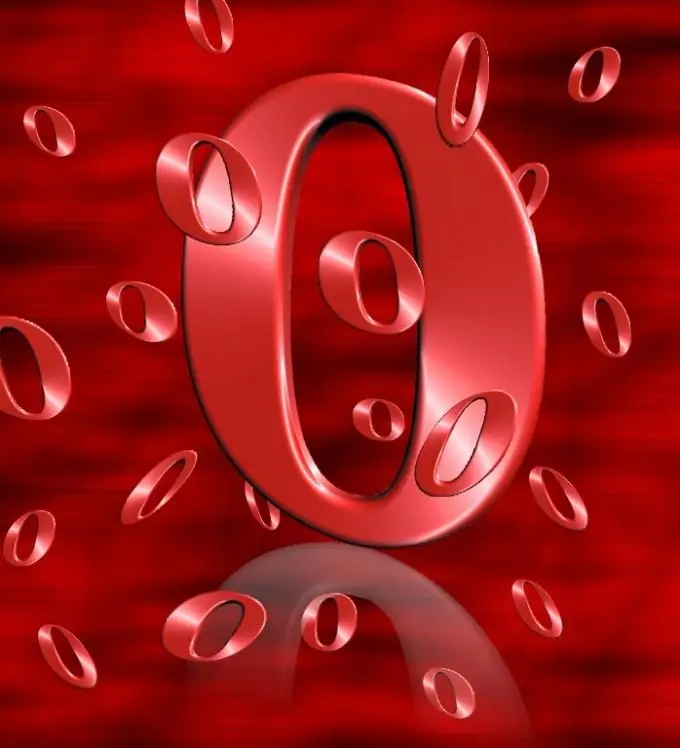
Instruktioner
Steg 1
Bestäm själv vad du exakt vill radera - hela historiken för webbplatsbesök eller bara vissa internetportaler från listan, eftersom om du delvis tar bort positioner kommer deras plats att tas av tidigare webbplatser från listan över besök. De senaste 200 adresserna sparas som standard.
Steg 2
Öppna webbläsarmenyn i Opera. Gå till programmets konfigurationsinställningar, välj "Radera personuppgifter". I dialogrutan som öppnas öppnar du den nedfällda rullgardinsmenyn med detaljerade inställningar för att välja de typer av data som du vill ta bort.
Steg 3
Välj "Ta bort webbhistorik" i dialogrutan som visas. Klicka på "OK" för att starta proceduren. Efter det kommer rullgardinsmenyn att vara tom och den kommer att fyllas i automatiskt, såvida du inte ändrar läge i systeminställningarna.
Steg 4
Om du inte kan ta bort webbplatser från listan på tidigare sätt, eller om du bara vill använda ett annat sätt att rensa din webbhistorik, öppnar du avsnittet "Inställningar" i webbläsarens huvudmeny. Välj det allra första objektet uppifrån - "Allmänna inställningar". Du kan också använda CTRL + F12-kortkommandot för att hoppa över föregående steg. I den visade konfigurationsmenyn visas en ytterligare flik "Advanced", där det kommer att finnas en lista med avsnitt. Välj objektet "Historik", tryck på "Rensa" -knappen, varefter listan raderas helt.
Steg 5
I samma avsnitt av menyn konfigurerar du parametrarna för att ytterligare spara data om sidbesök: du kan ställa in ett visst antal webbplatser som är lagrade i minnet, eller du kan helt förbjuda spara historik. Tänk på att syftet med denna lista är för din egen bekvämlighet, så om du stänger av historikinspelningsfunktionen, spara de resurser du besöker och intressera dig för dina webbläsares bokmärken.






